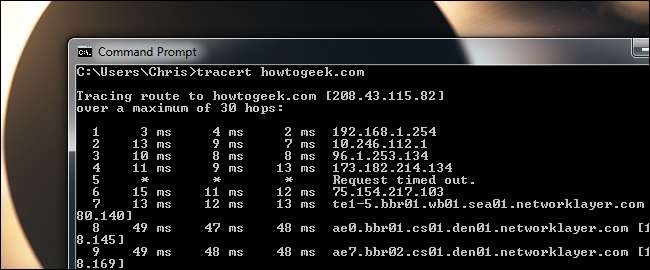
Traceroute เป็นเครื่องมือบรรทัดคำสั่งที่มาพร้อมกับ Windows และระบบปฏิบัติการอื่น ๆ นอกจากคำสั่ง ping แล้วยังเป็นเครื่องมือสำคัญสำหรับ ทำความเข้าใจปัญหาการเชื่อมต่ออินเทอร์เน็ต รวมถึงการสูญเสียแพ็กเก็ตและความหน่วงแฝงสูง
หากคุณประสบปัญหาในการเชื่อมต่อกับเว็บไซต์ traceroute สามารถบอกคุณได้ว่าปัญหาอยู่ที่ใด นอกจากนี้ยังสามารถช่วยให้เห็นภาพการรับส่งข้อมูลเส้นทางระหว่างคอมพิวเตอร์ของคุณและเว็บเซิร์ฟเวอร์
Traceroute ทำงานอย่างไร
เมื่อคุณเชื่อมต่อกับเว็บไซต์เช่น howtogeek.com การเข้าชมต้องผ่านตัวกลางหลายอย่างก่อนที่จะไปถึงเว็บไซต์ การรับส่งข้อมูลจะผ่านเราเตอร์ในพื้นที่ของคุณเราเตอร์ของผู้ให้บริการอินเทอร์เน็ตไปยังเครือข่ายขนาดใหญ่และอื่น ๆ
Traceroute แสดงให้เราเห็นถึงเส้นทางการรับส่งข้อมูลที่จะเข้าถึงเว็บไซต์ นอกจากนี้ยังแสดงความล่าช้าที่เกิดขึ้นในแต่ละจุดแวะพัก หากคุณประสบปัญหาในการเข้าถึงเว็บไซต์และเว็บไซต์นั้นทำงานอย่างถูกต้องอาจเป็นไปได้ว่ามีปัญหาเกิดขึ้นระหว่างคอมพิวเตอร์ของคุณกับเซิร์ฟเวอร์ของเว็บไซต์ Traceroute จะแสดงให้คุณเห็นว่าปัญหานั้นอยู่ที่ไหน
เราได้ใช้ traceroute เพื่ออธิบาย - และสาธิต - ผู้ให้บริการอินเทอร์เน็ตสำหรับผู้ให้บริการอินเทอร์เน็ตของคุณ .
ในแง่เทคนิคเพิ่มเติม traceroute จะส่งลำดับของแพ็กเก็ตโดยใช้โปรโตคอล ICMP (โปรโตคอลเดียวกับที่ใช้สำหรับคำสั่ง ping) แพ็กเก็ตแรกมี time-to-live (หรือที่เรียกว่า TTL หรือขีด จำกัด การกระโดด) เท่ากับ 1 แพ็กเก็ตที่สองมี TTL เป็น 2 และอื่น ๆ ทุกครั้งที่ส่งแพ็กเก็ตไปยังเราเตอร์ใหม่ TTL จะลดลง 1 เมื่อถึง 0 แพ็กเก็ตจะถูกละทิ้งและเราเตอร์จะส่งกลับข้อความแสดงข้อผิดพลาด ด้วยการส่งแพ็กเก็ตในลักษณะนี้ traceroute ทำให้แน่ใจว่าเราเตอร์แต่ละตัวในเส้นทางจะทิ้งแพ็กเก็ตและส่งการตอบกลับ
วิธีใช้ Traceroute
Traceroute ถูกเรียกใช้จากพรอมต์คำสั่งหรือหน้าต่างเทอร์มินัล ใน Windows ให้กดปุ่ม Windows พิมพ์ Command Prompt แล้วกด Enter เพื่อเปิดใช้งาน
ในการรัน traceroute ให้รันคำสั่ง tracert ตามด้วยที่อยู่ของเว็บไซต์ ตัวอย่างเช่นหากคุณต้องการเรียกใช้ traceroute ใน How-To Geek คุณต้องเรียกใช้คำสั่ง:
tracert howtogeek.com
(บน Mac หรือ Linux ให้เรียกใช้ traceroute howtogeek.com แทน.)
คุณจะค่อยๆเห็นเส้นทางเป็นรูปเป็นร่างเมื่อคอมพิวเตอร์ของคุณได้รับคำตอบจากเราเตอร์ตลอดเส้นทาง
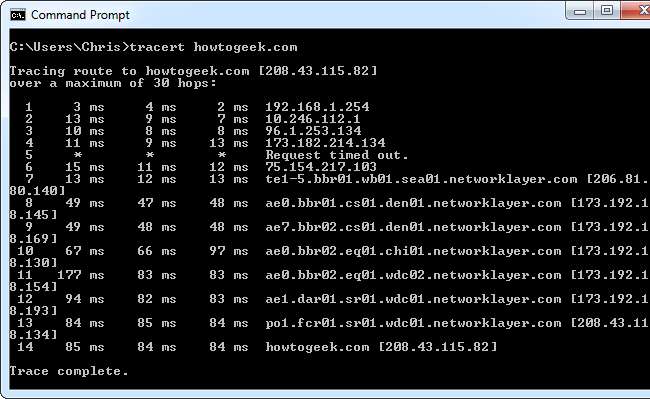
หากคุณเรียกใช้ traceroute สำหรับเว็บไซต์อื่นโดยเฉพาะอย่างยิ่งเว็บไซต์ที่โฮสต์ในภูมิภาคอื่นของโลกคุณจะเห็นว่าเส้นทางนั้นแตกต่างกันอย่างไร "กระโดด" ตัวแรกจะเหมือนกับการรับส่งข้อมูลไปยัง ISP ของคุณในขณะที่การกระโดดในภายหลังจะแตกต่างกันเมื่อแพ็กเก็ตไปที่อื่น ตัวอย่างเช่นด้านล่างคุณจะเห็นแพ็กเก็ตที่เดินทางไปยัง Baidu.com ในประเทศจีน

ทำความเข้าใจเกี่ยวกับผลลัพธ์
แนวคิดพื้นฐานคือการอธิบายตนเอง บรรทัดแรกหมายถึงเราเตอร์ที่บ้านของคุณ (สมมติว่าคุณอยู่หลังเราเตอร์) บรรทัดถัดไปแสดงถึง ISP ของคุณและแต่ละบรรทัดถัดลงมาหมายถึงเราเตอร์ที่อยู่ห่างออกไป
รูปแบบของแต่ละบรรทัดมีดังนี้:
Hop RTT1 RTT2 RTT3 ชื่อโดเมน [IP Address]
- Hop: เมื่อใดก็ตามที่ส่งผ่านแพ็กเก็ตระหว่างเราเตอร์จะเรียกว่า "hop" ตัวอย่างเช่นในผลลัพธ์ด้านบนเราจะเห็นว่าต้องใช้เวลา 14 ฮ็อพในการเข้าถึงเซิร์ฟเวอร์ของ How-To Geek จากตำแหน่งปัจจุบันของฉัน
- RTT1, RTT2, RTT3: เป็นเวลาไป - กลับที่แพ็คเก็ตใช้ในการกระโดดและกลับไปที่คอมพิวเตอร์ของคุณ (ในหน่วยมิลลิวินาที) ซึ่งมักเรียกว่าเวลาในการตอบสนองและเป็นตัวเลขเดียวกับที่คุณเห็นเมื่อใช้ ping Traceroute จะส่งแพ็กเก็ตสามชุดไปยังแต่ละครั้งและแสดงผลในแต่ละครั้งดังนั้นคุณจึงมีความคิดว่าเวลาในการตอบสนองนั้นสอดคล้องกัน (หรือไม่สอดคล้องกัน) เพียงใด หากคุณเห็น * ในบางคอลัมน์แสดงว่าคุณไม่ได้รับการตอบกลับซึ่งอาจบ่งบอกถึงการสูญเสียแพ็กเก็ต
- ชื่อโดเมน [IP Address]: ชื่อโดเมน (ถ้ามี) มักจะช่วยให้คุณเห็นตำแหน่งของเราเตอร์ได้ หากไม่สามารถใช้งานได้ระบบจะแสดงเฉพาะที่อยู่ IP ของเราเตอร์เท่านั้น
ตอนนี้คุณควรจะสามารถใช้คำสั่ง tracert และเข้าใจผลลัพธ์ได้แล้ว







